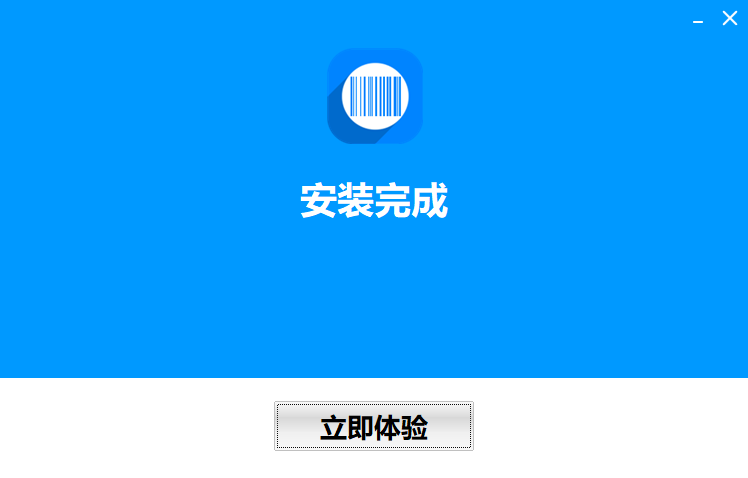神奇像素科技系列软件如何 安装 ?
本文详细介绍了如何安装北京神奇像素科技有限公司的软件产品。
本文以 “神奇条码标签打印系统” 为例演示软件安装的全过程,其他软件类似。
安装软件
1. 双击下载的软件安装包(一般在C盘的下载目录中),软件安装包如下图所示:

2. 由于系统安全设置,会弹出 用户帐户控制 提示,点击 是 即可(本软件安全无毒无插件,且每个版本均经过360软件中心过白,请放心安装),弹出如下界面:
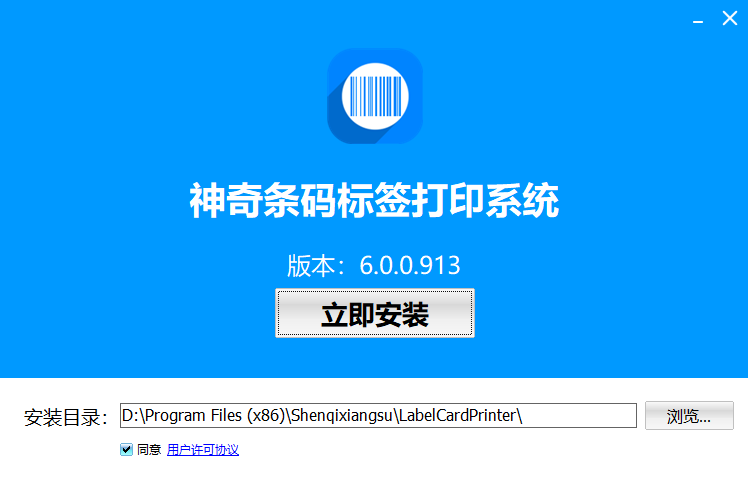
3. 设置软件安装目录,点击 立即安装 按钮,开始安装,如下图所示:
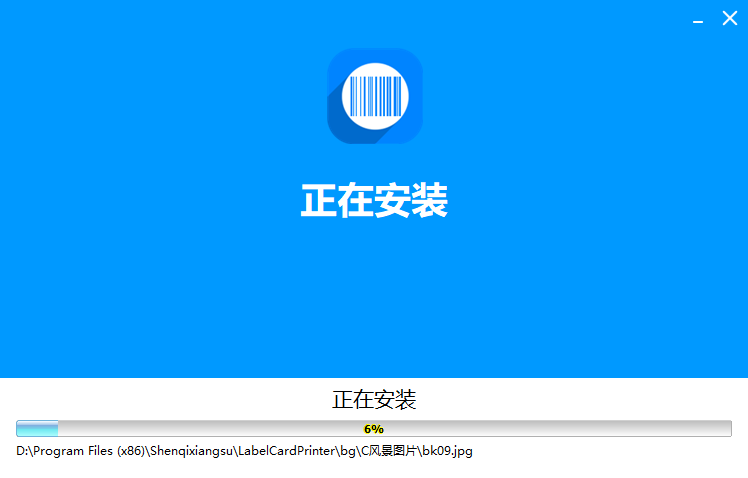
4. 安装成功后,点击 立即体验 按钮即可打开软件,如下图所示: